Win10保存位置不可设置怎么办?Win10应用保存位置C盘灰色不调的解决方法
发布时间:2017-04-06 22:27:58 浏览数:
Win10系统可以设置应用安装在C盘以外的位置,需要在win10保存位置中进行设置,不过有的用户反馈自己的电脑
“存储位置”默认C盘显示灰色不可用状态,那么如何解决呢?故障图如下:
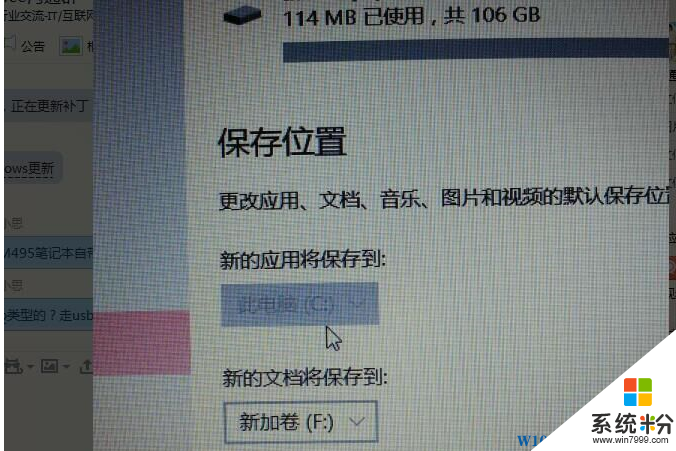
解决步骤:
1、按键盘上Windows+R组合键,在“运行”对话框中输入 regedit 敲回车,打开注册表编辑器;
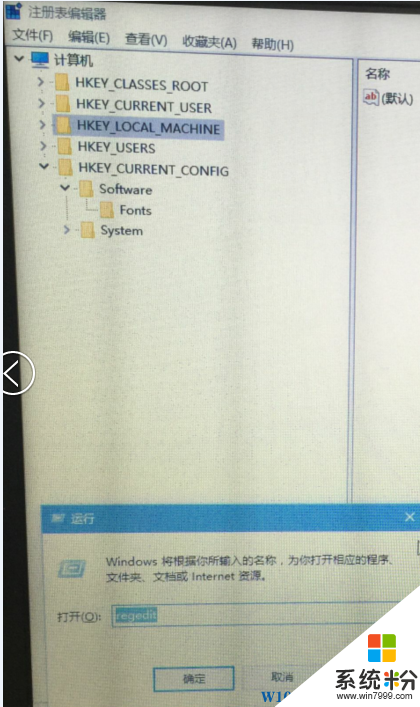
2、然后定位到HKEY_LOCAL_MACHINESOFTWAREMicrosoftWindowsCurrentVersion
3、然后双击右侧的 CommonFilerDir 之后就可以编辑Win10默认安装应用路径了。
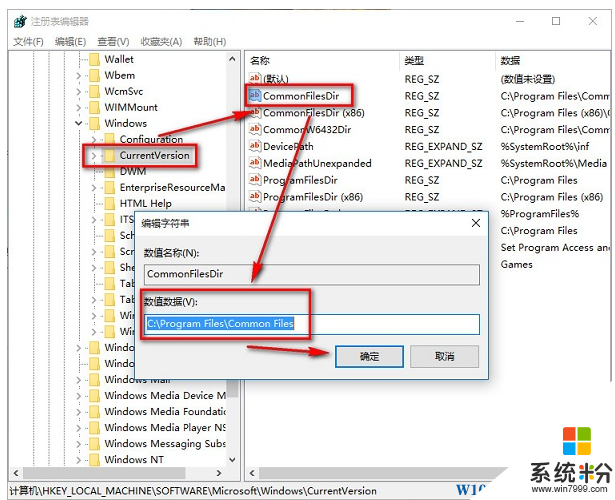
4、然后将默认的C:\Program Files CommonFilerDir 改成比如 D:\Program Files 即可。(也可以把D盘改成E或F盘,主要是非C盘即可。)

然后点击确定,完成。
以上就是解决win10系统应用保存位置不能设置的解决方法了,希望对大家有帮助。